Cara Install VirtualBox 6 di Ubuntu
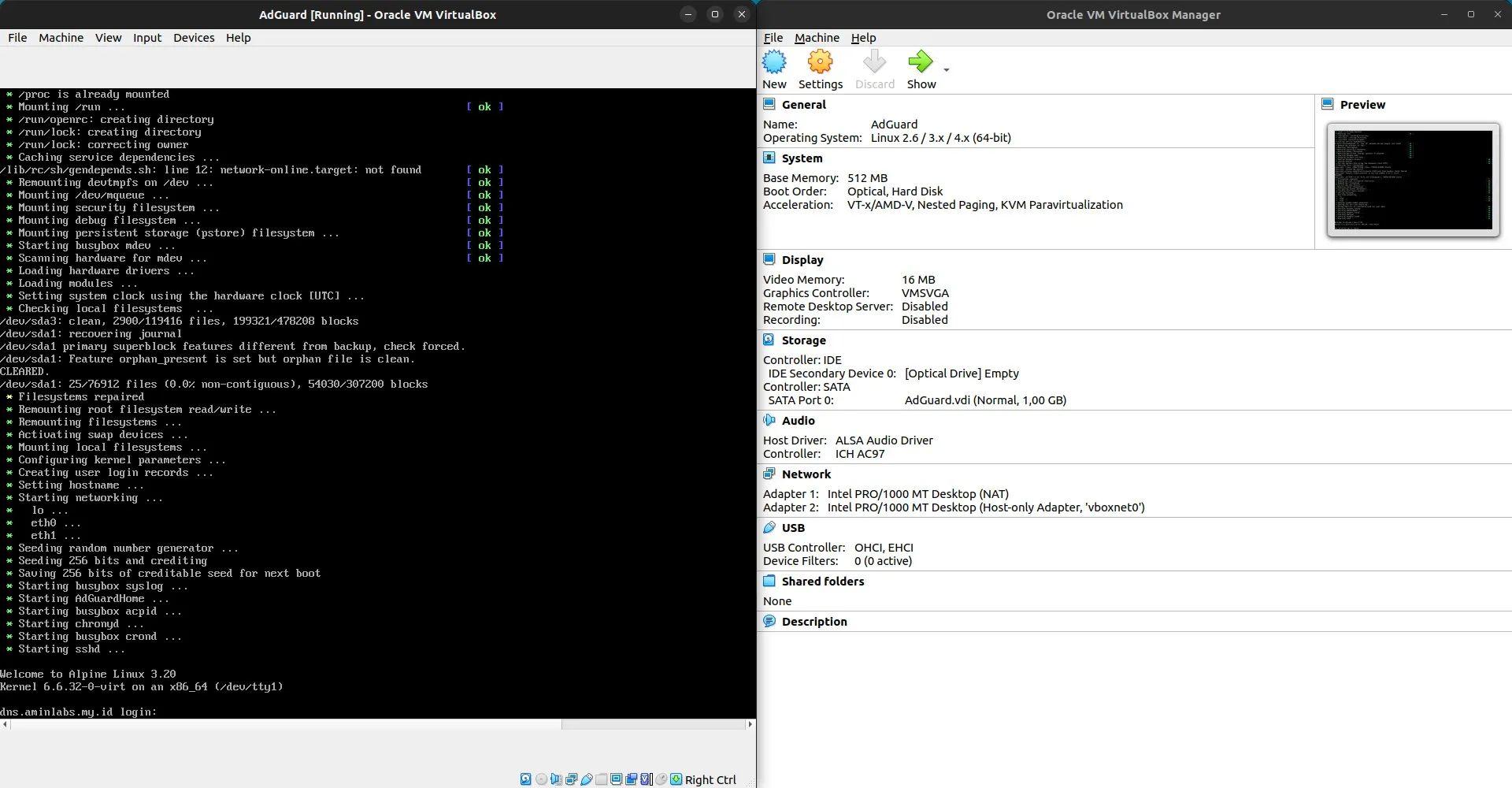
Oracle telah merilis versi baru dari VirtualBox, versi 6. Beberapa pembaruan pada versi 6 yaitu User interface baru dan dukungan lebih baik untuk HiDPI, export virtual machine ke Oracle Cloud Infrastructure, update dukungan 3D graphics untuk virtual machine Windows, penambahan utility vboximg-mount pada macOS untuk mengakses data yang berada di disk virtual machine, dan masih banyak pembaruan lain. Daftar lengkapnya dapat dibaca di changelog VirtualBox 6.
Install VirtualBox 6
- Download VirtualBox 6 di halaman download, sesuaikan dengan versi Ubuntu yang digunakan. Saya menggunakan versi Ubuntu 16.04.
- Download juga VirtualBox 6.0.0 Oracle VM VirtualBox Extension Pack.
- Diasumsikan VirtualBox yang telah didownload tersimpan di folder ~/Downloads. Jalankan perintah install paket .deb.
1 2 | $ cd ~/Downloads $ sudo dpkg -i virtualbox-6*.deb |
- Setelah instalasi selesai, jalankan VirtualBox. Buka menu File->Preferences (CTRL+G).
- Pilih menu Extensions.
- Klik tombol + untuk instalasi Extension Package, buka file extension yang telah didownload sebelumnya. Masukkan password untuk melanjutkan instalasi.
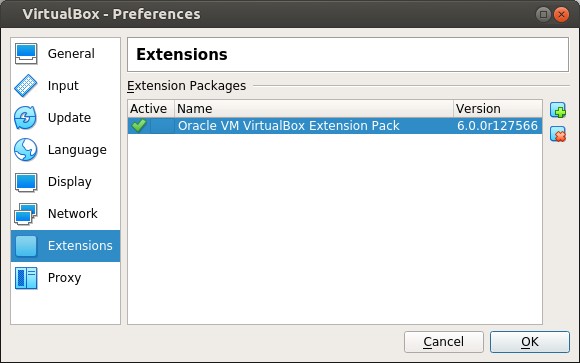
VirtualBox 6 sudah siap digunakan untuk membuat virtual machine di Ubuntu.
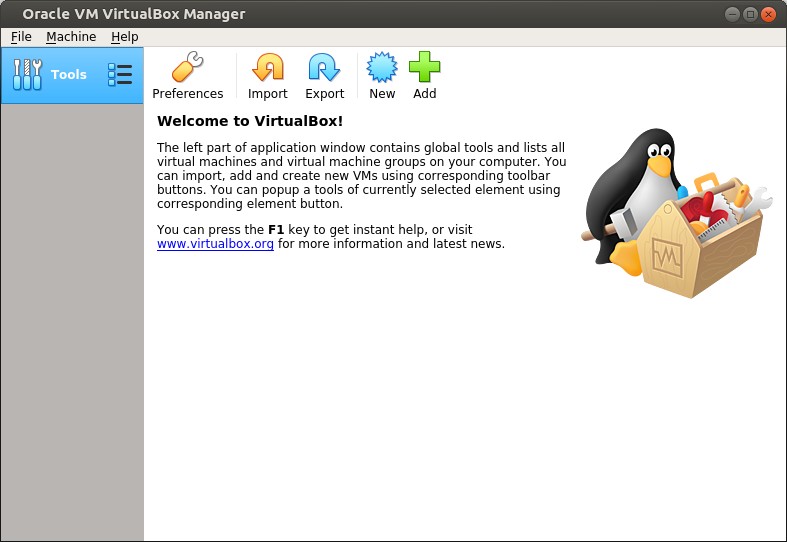
Selamat mencoba 🙂
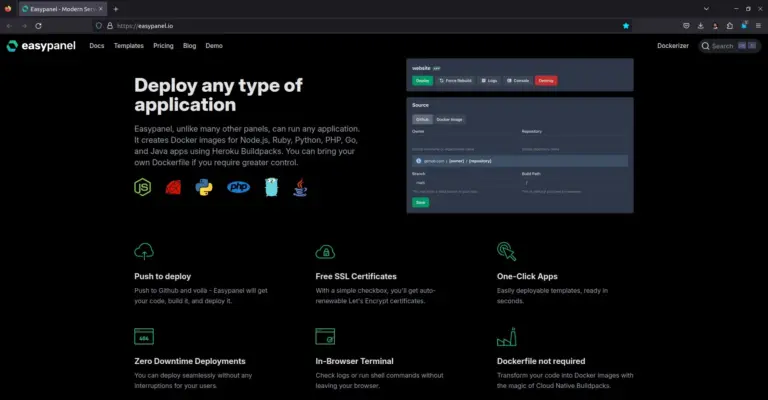
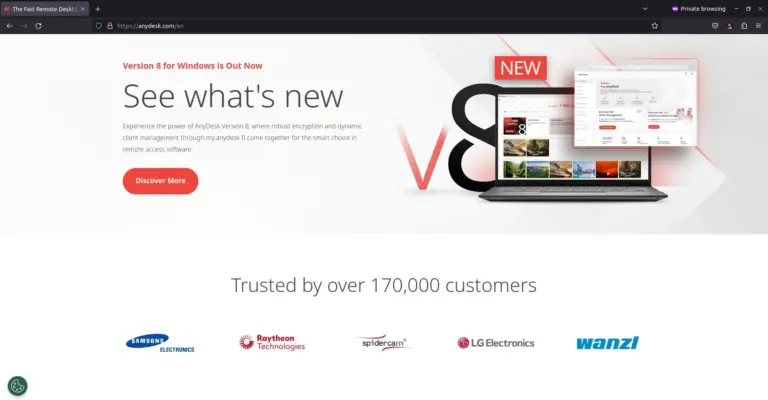
kalau bisa ada tutorial GIt untuk ubuntu 18.4
pernah membahasnya sekilas di artikel Version Control System (VCS) dengan Git, GitHub, dan Bitbucket
Terimakasih informasinya mudah dipahami